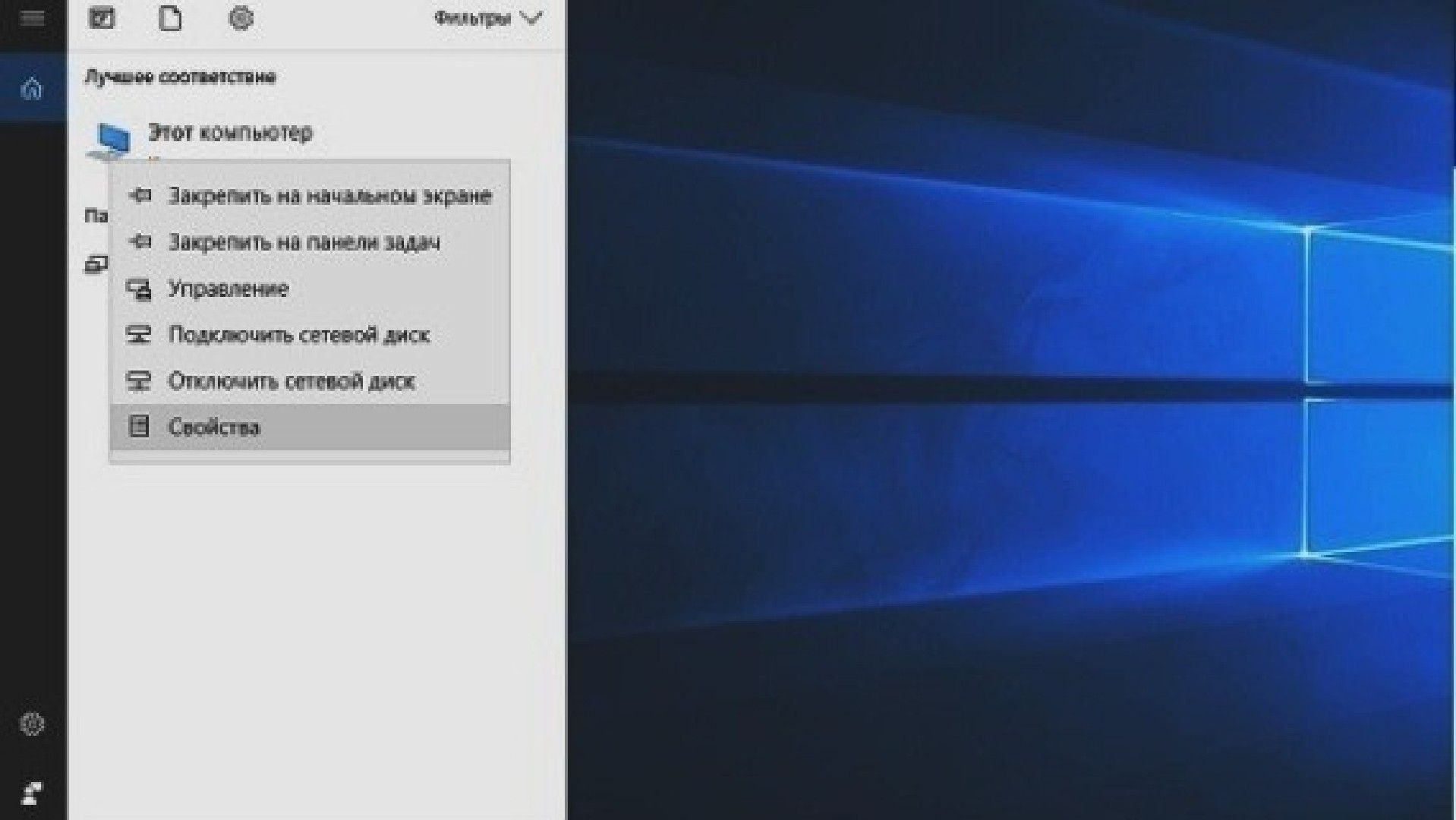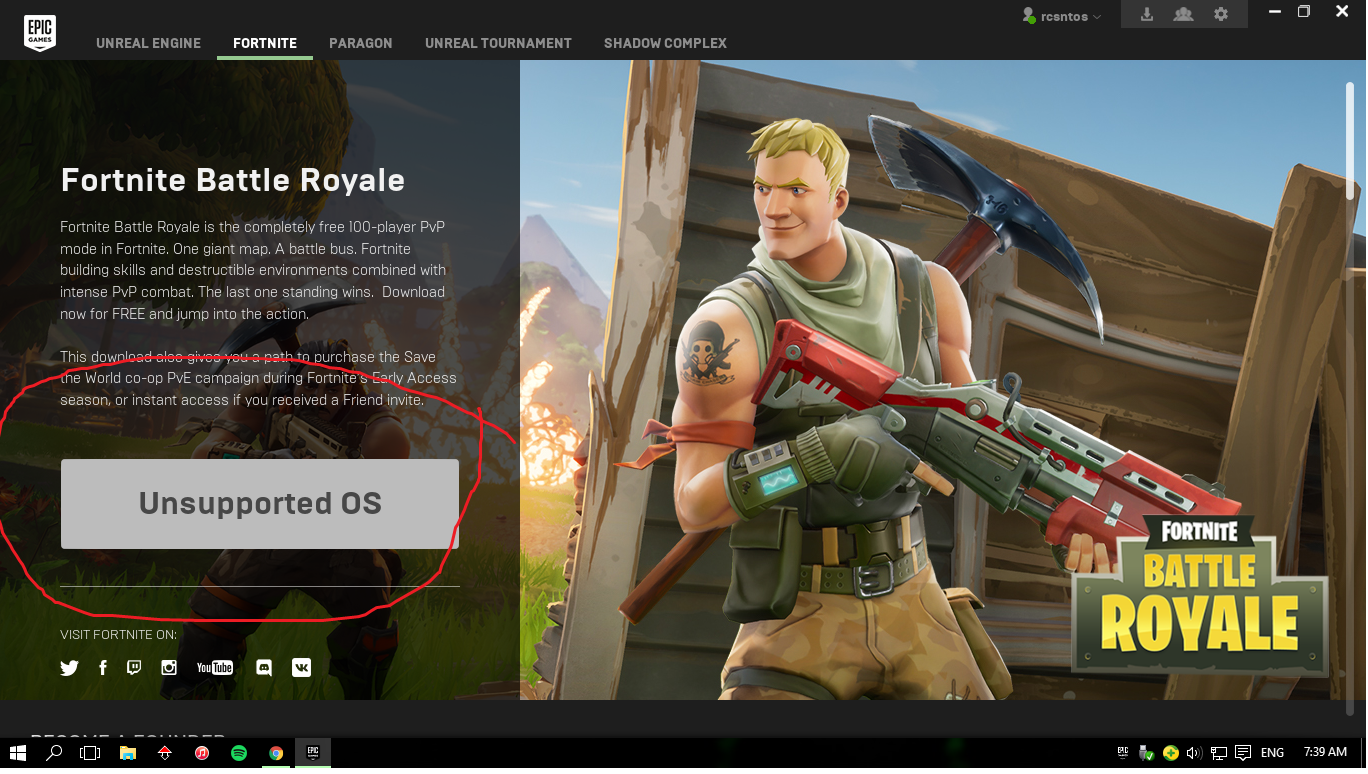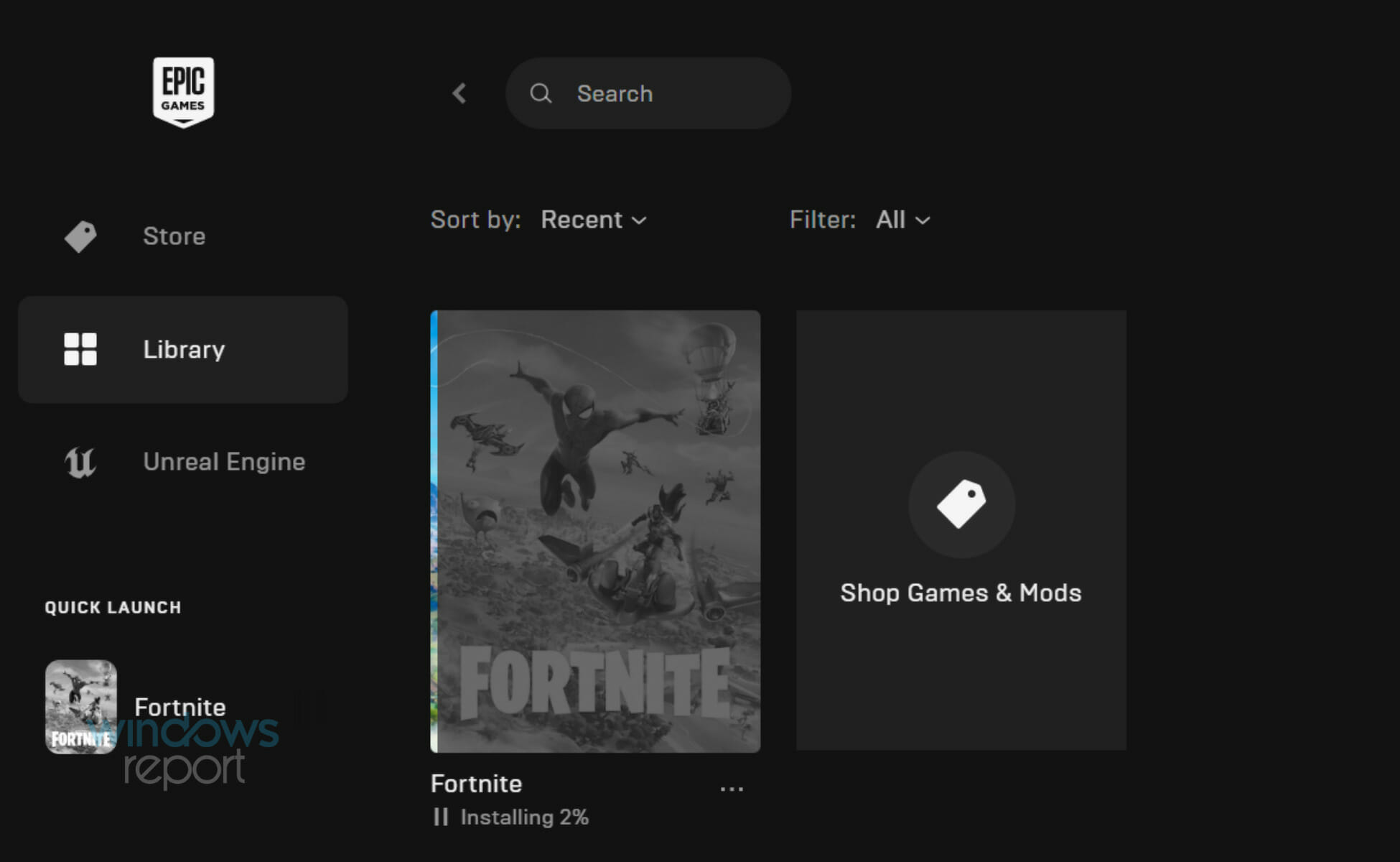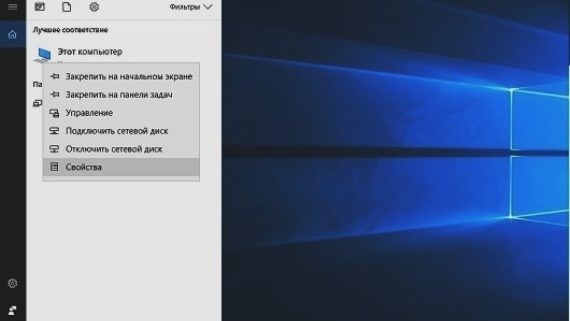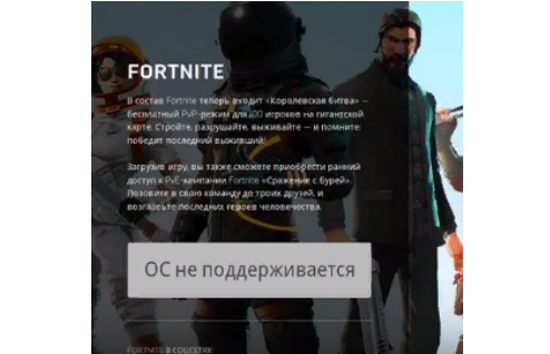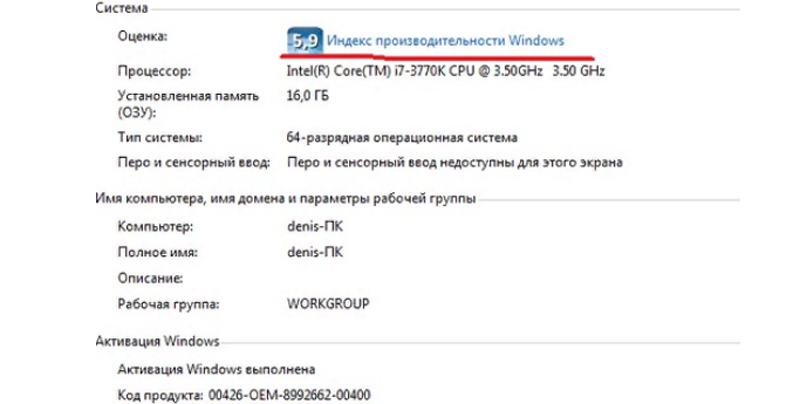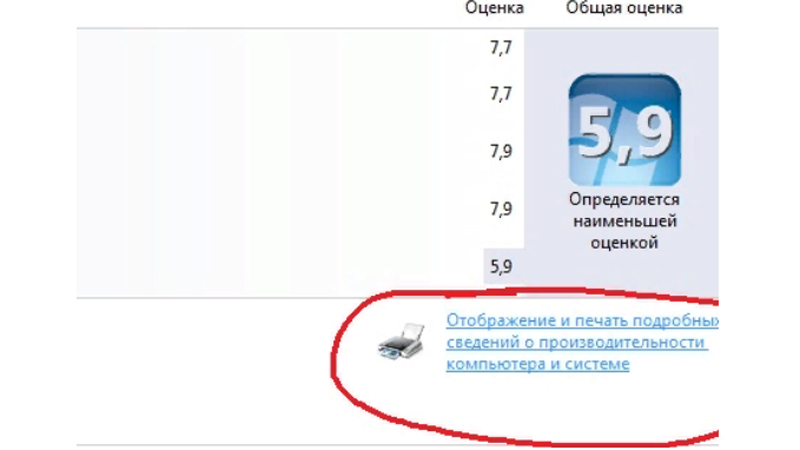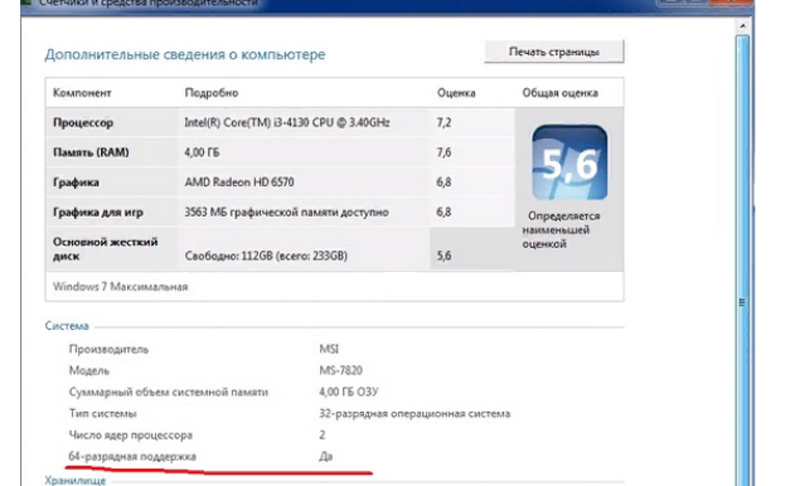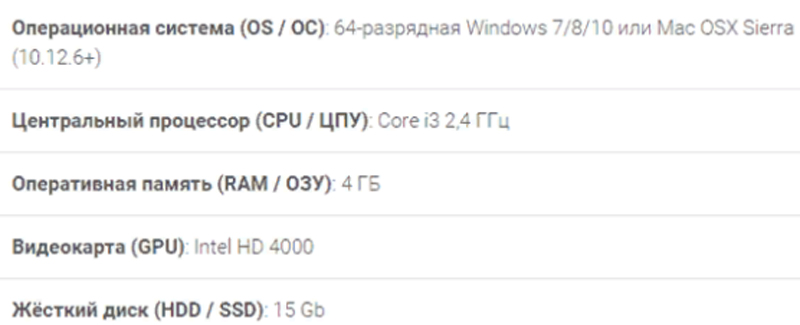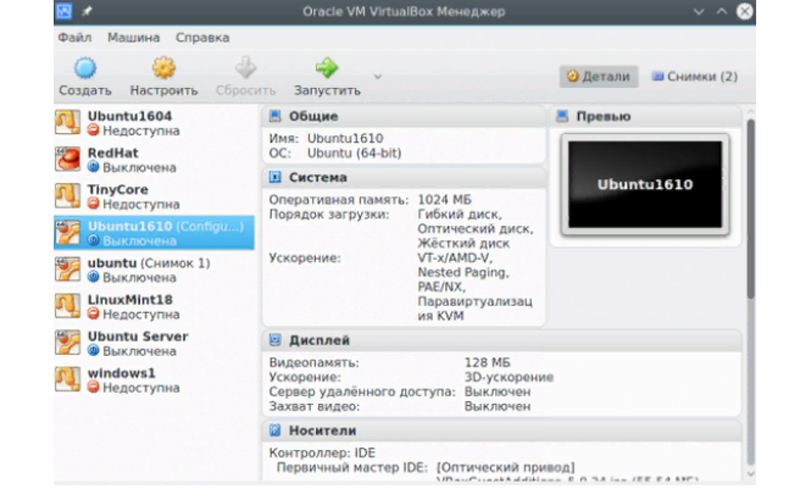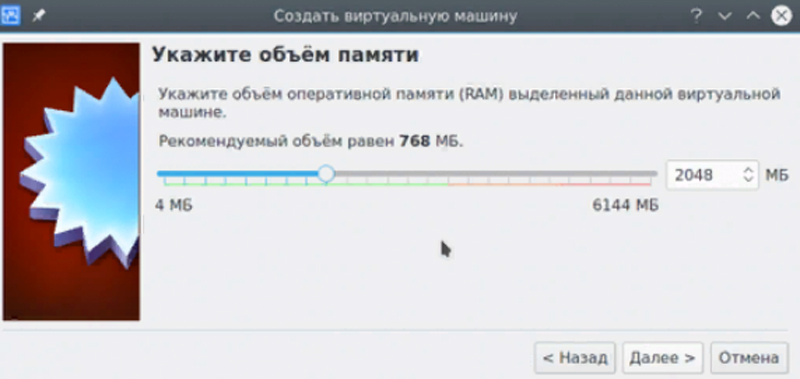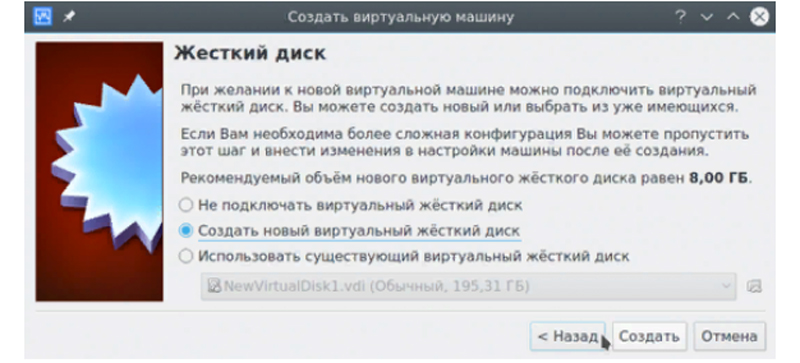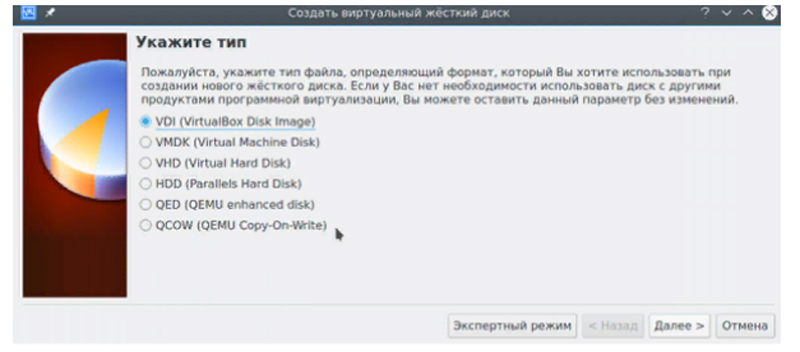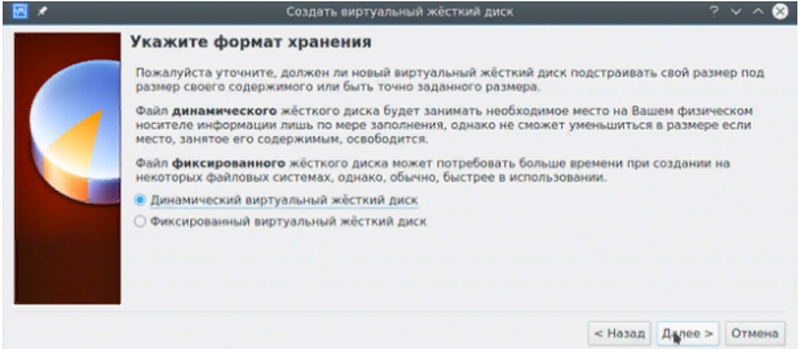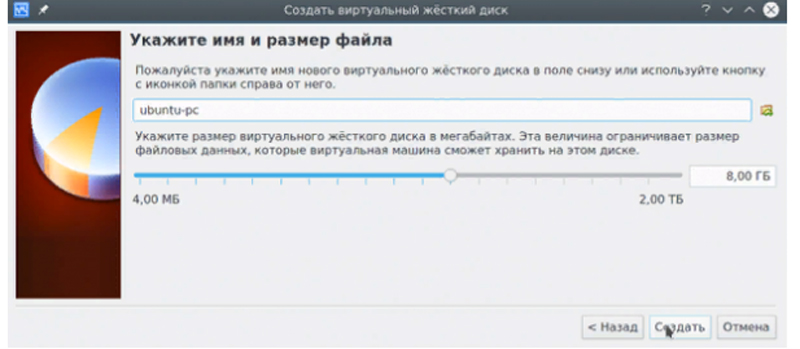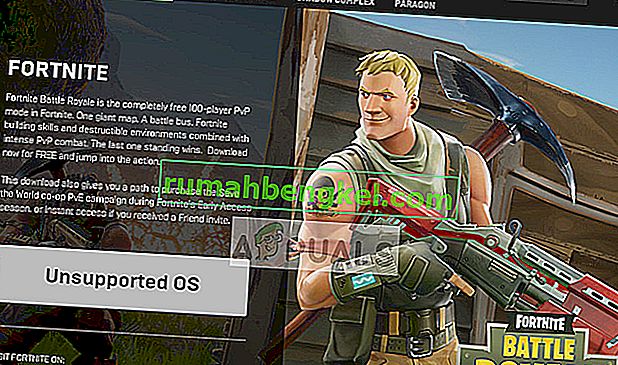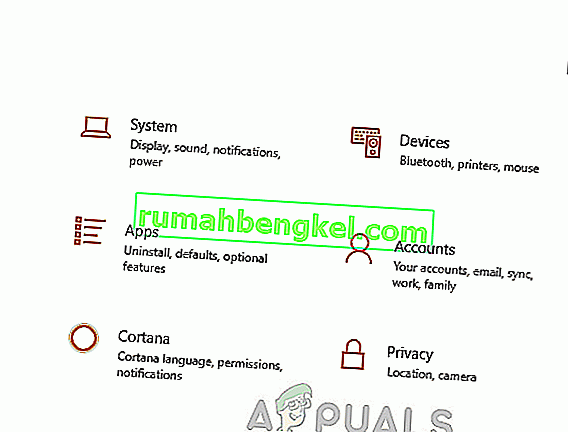С выходом режима BattleRoyale, игра Fortnite стала необыкновенно популярна. Помешать погрузиться в борьбу за выживание с другими игроками, вам могут различные ошибки, в числе которых проблемы совместимости с операционной системой. Ничего ужасного и непоправимого в этом нет. Отом, как все исправить читайте ниже.
Как решить проблему ошибки при запуске
Вы скачали игру и уже представляете как уничтожаете врагов, покоряя вершины рейтингаи… Игра не запускается, жалуясь на установленную ОС (операционную систему), не давая даже нажать на кнопку «Играть». Опешив от такой наглости, вы спрашиваете: «Что значит ОС не поддерживается? Почему ОС не поддерживается?». Вы перезапускаете игру, перезагружаете компьютер, но Fortnite раз за разом выдает издевательское сообщение вместо заветной зеленой кнопочки. Обидно, не правда ли? Виновата в данном случае действительно ОС, с высокой вероятностью являющаяся 32-битной, либо просто морально устаревшей. Для запуска вам необходима 64-разрядная система Windows 7, 8 или 10. Разумно использовать Windows 10 – при всех её недостатках большинство игр разрабатывается под нее. Что бы исправить ошибку, вам потребуется переустановить Windows – занятие не из приятных, но это самое верное решение. Играть на 32-битной версии не получится вовсе. Что бы узнать разрядность Windows 10 необходимо:
- Нажать на «Поиск» (символ лупы рядом с меню «Пуск»)
- В строке поиска ввести Этот Компьютер
- Правой клавишей мыши щелкнуть на «Этот Компьютер»
- Выбрать «Свойства»
Как решить проблему ошибки при запуске на 64-битной системе
Ваша версия Windows 64-битная, но ошибка продолжает появляться? Дело в неактуальном пакете обновлений, что может происходить из-за нелицензионной или не обновленной Windows. Рекомендуем вам обзавестись обновленной и работающей версией. Раздобыть её можно разными путями. Выбор конкретного, мы предоставляем вам.
В некоторых случаях, может помочь запуск лаунчера от имени администратора. Сделать это можно щелкнув правой кнопкой мыши на ярлык лаунчера и выбрав соответствующий пункт в выпадающем меню.
Ошибка при запуске Fortnite на Windows 7
Если Вы получаете Failed to launch game на Windows 7, то попробуйте данный способ.
Во время попытки запуска Fortnite или другой игры через Epic Games Launcher, в основном при первом пуске, может показаться сообщение «ОС не поддерживается». Если установлен английский язык интерфейса – «Unsupported OS». Это сообщение заменяет собой кнопку «Запустить» и не позволяет начать играть в игру. В общем-то сообщение говорит само за себя, но это далеко не единственная причина появления проблемы.
Как убрать ошибку «ОС не поддерживается»?
Игроку, в частности в Fortnite, нужно проверить два основных момента: соответствие минимальным требованиям и наличие 64-битной системы. Игра по умолчанию не работает на Windows х32.
Для возобновления запуска игры существует три способа:
- Проверить, что компьютер соответствует по характеристикам хотя бы минимальным требованиям игры. Два главных момента – минимум Intel Core i3 2.4 GHz и 4 Гб оперативной памяти. По видеокарте игра нетребовательна, идёт даже на интегрированной Intel HD 4000. Улучшение характеристик ПК должно помочь.
- Установка 64-битной системы. Первым делом нужно удостовериться, что сейчас стоит х32 Windows. Для этого следует нажать правой кнопкой мыши по «Этот компьютер» и выбрать «Свойства». В появившемся окне нас интересует строка «Тип системы». В этой же строке указывается, поддерживает ли процессор 64-битную Windows.
- Применение виртуальной машины. Помогает создать виртуальную операционную систему. Правда, в данном случае особо нет смысла сохранять ОС х32, лучше её просто переустановить на х64. И всё же есть возможность поставить VirtualBox, а в него 64-битную ОС. Важно понимать, что производительность такой системы сильно снизится.
После устранения несоответствия минимальным требованиям Fortnite запустится, как и любая другая игра в Epic Games.
Игра Fortnite стала невероятно популярна, когда вышел режим BattleRoyale. Однако такие ошибки как несовместимость с операционной системой компьютера часто портят все впечатления. Пользователи предлагают несколько вариантов ее решения.
Описание ошибки
При попытке запустить игру Fortnite вместо зеленой кнопки «Запустить» появляется окно «ОС не поддерживается» на английском «Unsupported OS».
Что значит, не поддерживается и почему? После перезапуска игры и даже после перезагрузки компьютера проблема не устраняется. Как быть?
На самом деле в этом случае виновата действительно операционная система. С большей доли вероятности данная ошибка появляется, когда на ПК 32-битная система Windows. А для запуска этой игры необходима 64-бит. А также важно, чтобы компьютер соответствовал минимальным требованиям Fortnite.
Как устранить неполадки?
Устранение несоответствий
Если в fortnite появляется эта ошибка – значит, ваша ОС имеет разрядность 32-бит. Игра же требует 64-битную Windows. Если ваш ПК имеет минимум 4 гигабайта оперативной памяти, чтобы исправить проблему попробуйте перейти с 32 на 64-бит.
- По ярлыку «Мой компьютер» кликните правой кнопкой мышки. Перейдите в «Свойства» / «Индекс производительности Windows».
- Нажмите отображение и печать.
- Если есть 64-разрядная поддержка – смело переходите.
Минимальные системные требования
Крайне важно чтобы компьютер соответствовал предъявляемым требованиям игры Fortnite, даже если у вас 64-битная система виндовс. В случае если характеристики ПК ниже – играть в данный тайтл будет весьма затруднительно.
Минимальные требования:
Рекомендуемые требования:
Применение виртуальной машины
Запустить игру можно при помощи виртуальной машины, такой как «VirtualBox». Она отлично поддерживает многие операционные системы в Microsoft Windows, Linux, Mac OS X, Solaris. Дистрибутив виртуальной машины рекомендуется скачивать только с официального источника «www.virtualbox.org»:
https://www.virtualbox.org/wiki/Downloads
. На этом сайте вы найдете последние версии для всех популярных ОС.
После того как скачаете VirtualBox ваши действия:
- Нажмите в главном меню кнопку «Создать».
- Далее нужно установить ОС Windows 64-бит. При этом вы сможете запускать и 32-бита.
- Затем выберите потребное количество оперативки. Это крайне важный параметр.
- Дальше создайте жесткий диск. Тип диска оставьте VDI, который указан по умолчанию.
- Выберите фиксированный или динамический. Лучше второй, тогда в зависимости непосредственно от наполнения диска в VirtualBox размер файла будет увеличиваться.
- Выберите размер и имя нового диска.
Попробуйте запустить машину и игру Fortnite.
На чтение 6 мин. Просмотров 1.2k. Опубликовано 03.09.2019
Сегодня мы покажем вам, как запустить Fortnite на неподдерживаемой ОС. Это популярная игра для ПК от Windows от Epic Games.
Fortnite – это живая игра на выживание, в которой вы и ваши друзья возглавляете группу Героев, чтобы восстановить и восстановить родину, оставленную пустой в таинственной темноте под названием «Шторм».
Речь идет о создании оружия, строительстве укрепленных сооружений, разведке, отборе предметов и борьбе с огромным количеством монстров. Это более мягкая версия поля боя PlayerUnknown, если хотите.
Однако системные требования Fortnite указаны ниже.
Рекомендуемые системные требования Fortnite.
- Nvidia GTX 660 или AMD Radeon HD 7870, эквивалентный графическому процессору DX11
- 2 ГБ видеопамяти
- Core i5 2,8 ГГц
- 8 ГБ ОЗУ
- Windows 7/8/10 64-битная
Минимальные системные требования Fortnite.
- Intel HD 4000
- Core i3 2,4 ГГц
- 4 ГБ ОЗУ
- Windows 7/8/10, 64-разрядная версия
Следовательно, игра может быть установлена только на 64-битный процессор. Однако для того, чтобы установить и играть в игру на неподдерживаемой ОС, в отчете Windows были скомпилированы соответствующие исправления, перечисленные в этом посте.
Содержание
- Как я могу запустить Fortnite на неподдерживаемых ОС?
- Решение 1. Обновите аппаратное обеспечение вашего ПК
- Решение 2: купить 64-битный ПК
- Решение 3. Используйте эмулятор ПК
- Решение 4. Установите 64-битный раздел на свой диск
Как я могу запустить Fortnite на неподдерживаемых ОС?
- Обновите аппаратное обеспечение вашего ПК
- Купить 64-битный ПК
- Используйте эмулятор ПК
- Установите 64-битный раздел на свой диск
Решение 1. Обновите аппаратное обеспечение вашего ПК
Прежде всего, вам может потребоваться учесть соответствие системным требованиям Fortnite путем обновления вашего ПК. Следовательно, замена ОЗУ вашего ПК на 64-битную ОЗУ может быть необходимой вам, либо замена жесткого диска, а затем переустановка ОС Windows.
Однако, прежде чем обновлять аппаратное обеспечение вашего ПК, вы должны тщательно сделать резервную копию всех ваших важных файлов и восстановить их после обновления вашего ПК с Windows. Вы можете легко сделать это с помощью компьютерного инженера/техника вокруг вас.
Решение 2: купить 64-битный ПК
Иногда наличие выделенного игрового ПК с 64-битным разделом не так уж плохая идея. Некоторые ПК не предназначены для работы в тяжелых играх, таких как Fortnite.

Следовательно, еще один способ заставить Fortnite играть – это купить другой компьютер, предпочтительно 64-битный. На Amazon доступно множество 64-битных разделенных ПК с ОС Windows 10, поэтому вы можете проверить их и установить на нем Fortnite.
Время для нового игрового ПК? Проверьте эти удивительные предложения на Amazon.
Решение 3. Используйте эмулятор ПК
Некоторые пользователи Windows сообщали о том, что Fortnite можно было играть, просто используя эмулятор ПК для запуска игры.
Однако некоторые эмуляторы могут не работать с вашим ПК в зависимости от параметров конфигурации, но известно, что следующие эмуляторы могут работать с Fortnite:
- EPSXE
- Mednafen
- PCSXR
- PCSX2
Между тем, если это решение не запускает Fortnite, вы можете перейти к следующему шагу.
Эмуляторы работают слишком медленно? Сделайте их быстрее с помощью этих простых решений.
Решение 4. Установите 64-битный раздел на свой диск
Наконец, еще один способ запустить Fortnite – установить 64-битный раздел на ПК с Windows 10. 64-разрядная версия Windows 10 обеспечивает гораздо более высокую производительность и дает больше возможностей для пользователя ПК.
Однако этот метод имеет ограничение, поскольку путь обновления позволяет переместить соответствующую версию в аналогичную версию программного обеспечения.
Поэтому лучший способ обновления – это очистить установку и перенастроить параметры, установив новую 64-разрядную версию. Выполните следующие действия, чтобы установить 64-разрядный раздел на свой диск:
1. Проверьте совместимость вашего компьютера
Убедитесь, что ваш компьютер совместим для установки Windows 10 64-bit.
Windows 64-bit может работать только на ПК с 64-битным процессором. Первым делом проверьте, есть ли на вашем компьютере 64-битный процессор. Это можно легко проверить на вкладке системных настроек.
- Используйте сочетание клавиш Windows Key + I, чтобы открыть меню настроек.
- Нажмите «Система»> затем нажмите «О программе».
- Откроется вкладка, где вы увидите две разные информации.

Если он отображает 32-разрядную операционную систему, 64-разрядный процессор, это означает, что ваш компьютер совместим с Windows 10 (64-разрядная версия). Но если в нем написано 32-разрядная операционная система, процессор на базе x86, то ваш компьютер не совместим с Windows 10 (64-разрядная версия)
Не можете сказать, чем отличается 32-разрядное приложение от 64-разрядного? Не беспокойтесь, мы рассмотрели это прямо здесь.
2.Проверьте, совместимы ли ваши драйверы с процессором x64
Важно проверить, совместимы ли другие компоненты вашего компьютера с 64-разрядной версией, поскольку 32-разрядные драйверы не будут работать с 64-разрядной версией Windows 10.
Обычно это не проблема для новых компьютеров, но если вы используете старый компьютер, обязательно посетите веб-сайт производителя, чтобы обновить драйверы до 64-разрядной версии.
3. Сделайте резервную копию вашего ПК
Кроме того, вам необходимо выполнять резервное копирование вашей системы каждый раз, когда вы вносите значительные изменения в свой компьютер.
Убедитесь, что вы создали резервную копию своих личных файлов на внешнем устройстве хранения или на веб-сайтах онлайн-хранения, поскольку они могут быть удалены в процессе обновления.
Точка восстановления очень важна и обеспечивает большую безопасность. Узнайте, как сделать это самостоятельно из этого полезного руководства.
4. Установите свежую копию Windows 10
Microsoft не разрешает прямой путь от 32-разрядной до 64-разрядной версии Windows 10, единственный способ обновления – установить свежую копию Windows 10.
Вы должны создать установочный носитель, это можно сделать, выполнив следующие действия:
- Подключите флэш-накопитель USB с минимум 8 ГБ свободного места.
- Перейдите на страницу загрузки Microsoft Windows 10 и загрузите носитель. Инструмент создания на вашем рабочем столе.
- Дважды щелкните файл MediaCreationTool.exe.
- Проверьте условия лицензии и нажмите Принять.
- Выберите «Создать установочный носитель для другого ПК».
- Нажмите на Далее
- Снимите флажок Использовать рекомендуемые параметры для этого параметра ПК.
- В меню выберите свой язык, редакцию и, самое главное, архитектуру, которая в данном случае является 64-битной (x64).
- Нажмите кнопку “Далее.
- Выберите опцию USB-накопитель в меню.
- Выберите съемный диск из выпадающего списка.
- Нажмите кнопку “Далее.
- После создания установочного носителя выйдите из средства создания носителя.
5. Установите 64-разрядную версию Windows 10 Fresh Copy
- Перезагрузите компьютер с подключенным установочным носителем и начните установку Windows 10.
- В меню настройки Windows нажмите «Далее».
- Нажмите Установить сейчас.
- Если у вас ранее была активированная версия Windows 10, вы можете пропустить этот параметр, если вам будет предложено ввести ключ продукта.
- Нажмите на лицензионное соглашение и нажмите Далее.
- Выберите параметр «Выборочная установка: только для Windows» (расширенный).
- Выберите и удалите системные разделы: Диск 0, Раздел 1 и Диск 0, Раздел 2.
- Нажмите «Далее» и следуйте инструкциям на экране для завершения установки.
- После установки перейдите в «Настройки»> «Обновления и безопасность»> «Центр обновления Windows», чтобы загрузить последние обновления и драйверы.
- Если некоторые драйверы недоступны через Центр обновления Windows, посетите веб-сайт производителя вашего компьютера, чтобы загрузить и установить 64-разрядную версию необходимых драйверов.
- Установите любое предыдущее приложение и восстановите ваши личные файлы из резервной копии.
Переустановите все свои предыдущие приложения в Windows 10, выполнив несколько простых шагов из этой статьи.
Примечание . Основное преимущество 64-разрядных окон заключается в том, что в 32-разрядной версии операционной системы исправлено ограничение ОЗУ объемом 3,5 ГБ. Это означает, что ПК с ОЗУ не менее 4 ГБ сможет одновременно запускать больше приложений. Вы сможете запускать более ресурсоемкие приложения, такие как Photoshop и особенно Fortnite.
Надеюсь, что это было полезно. Не стесняйтесь поделиться своим опытом с нами в разделе комментариев ниже. Вы также можете оставить там любой другой вопрос, который у вас может возникнуть.
by Ivan Jenic
Passionate about all elements related to Windows and combined with his innate curiosity, Ivan has delved deep into understanding this operating system, with a specialization in drivers and… read more
Updated on February 15, 2022
XINSTALL BY CLICKING THE DOWNLOAD FILE
This software will keep your drivers up and running, thus keeping you safe from common computer errors and hardware failure. Check all your drivers now in 3 easy steps:
- Download DriverFix (verified download file).
- Click Start Scan to find all problematic drivers.
- Click Update Drivers to get new versions and avoid system malfunctionings.
- DriverFix has been downloaded by 0 readers this month.
Today, we will be showing you how to run Fortnite on an unsupported OS. This is a popular Windows PC game by Epic Games.
Fortnite is the living, action-building survival game where you and your friends lead a group of Heroes to reclaim and rebuild a homeland left empty by a mysterious darkness called “The Storm”.
It is about crafting weapons, building fortified structures, exploration, scavenging items, and fighting massive amounts of monsters. It’s a milder version of PlayerUnknown’s Battleground if you like.
However, Fortnite’s system requirements are as shown below.
Fortnite recommended system requirements:
- Nvidia GTX 660 or AMD Radeon HD 7870 equivalent DX11 GPU
- 2 GB VRAM
- Core i5 2.8 Ghz
- 8 GB RAM
- Windows 7/8/10 64-bit
Fortnite minimum system requirements:
- Intel HD 4000
- Core i3 2.4 Ghz
- 4 GB RAM
- Windows 7/8/10 64-bit
Hence, the game can only be installed on a 64-bit processor. However, in order to install and play the game on an unsupported OS, Windows Report has compiled applicable fixes listed in this post.
How can I run Fortnite on unsupported OS?
- Update your PC hardware
- Buy a 64-bit PC
- Use PC emulator
- Install 64-bit partition on your drive
1. Update your PC hardware
First of all, you may need to consider meeting Fortnite system requirements by updating your PC. Hence, replacing your PC’s RAM with 64-bit RAM may be all you need, or changing your hard drive and then reinstalling Windows OS.
However, before updating your PC’s hardware, you should carefully backup all your important files and restore them after updating your Windows PC. You can easily get this done with the help of a computer engineer/technician around you.
2. Use a 64-bit PC
Sometimes, having a dedicated gaming PC with a 64-bit partition is not such a bad idea. Some PCs are not built to handle heavy-duty games such as Fortnite.
Hence, if you want to play Fortnite and other games with similar resource requirements, we recommend you do so on a 64-bit PC.
There are some impressive listings of 64-bit partition Windows 10 OS PCs available on Amazon. This is a good place to start if you want to upgrade your equipment, you will find all the necessary information plus a real-time review from users that already tried the device.
3. Use a PC emulator
Some Windows users reported getting Fortnite to play simply by using a PC emulator to run the game.
However, some emulators might not work with your PC depending on the configuration settings but the following emulators are known to be able to work with Fortnite:
- Epsxe
- MednaFen
- PCSXR
- PCSX2
Meanwhile, if this solution does not get Fortnite to run, you may proceed to the next step.
4. Install 64-bit partition on your drive
Lastly, another way of getting Fortnite to run is by installing a 64-bit partition on your Windows 10 PC. Windows 10 64-bit version gives you much more advanced productivity giving you more options like a PC user.
However, this method has a limit because the upgrade path allows moving a qualifying version to its similar edition on the software.
Some PC issues are hard to tackle, especially when it comes to corrupted repositories or missing Windows files. If you are having troubles fixing an error, your system may be partially broken.
We recommend installing Restoro, a tool that will scan your machine and identify what the fault is.
Click here to download and start repairing.
So the best way to upgrade is to wipe clean the installation and reconfigure the settings by installing the new 64-bit version. Follow these steps to install a 64-bit partition on your drive:
4.1 Check your PC compatibility
Verify if your PC is compatible to install Windows 10 64-bit.
Windows 64-bit can only work on a PC with a 64-bit processor. The first thing is to verify if your PC has a 64-bit processor. This can be easily checked from the system settings tab
- Use the keyboard shortcut Windows Key + I to open the Setting Menu.
- Click on System > then click on About.
- This will open a tab were you would see two distinct information.
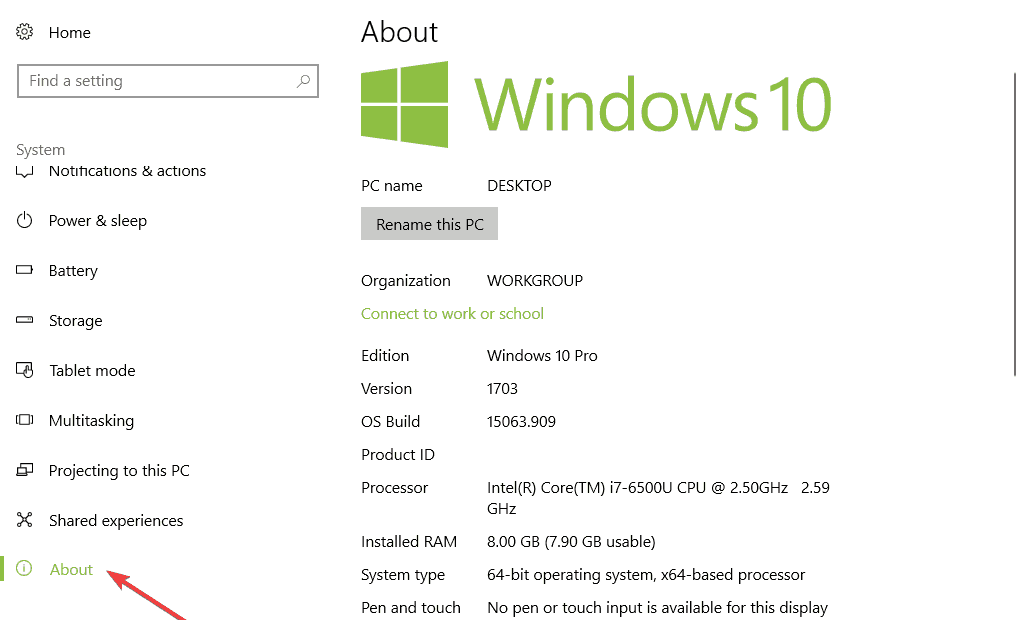
If it displays a 32-bit operating system, x64-based processor, this shows your PC is compatible with Windows 10(64-bit). But if it says 32-bit operating system, x86-based processor, then your PC is not compatible with Windows 10 (64-bit)
4.2 Check if your drivers are compatible with the x64 processor
It is vital to check if other components of your PC are 64-bit compatible as 32-bit drivers will not work with 64-bit Windows 10.
This is not usually a problem for new PCs but if you are using an older PC ensure to check the Manufacturer’s website to update your drivers to the 64-bit version.
Alternatively, to eliminate any risk of error, you can use dedicated driver management software to do this task automatically. It will scan your driver and, if necessary, automatically fix any mismatch issue.
⇒ Get DriverFix
4.3 Backup your PC
In addition, you need to backup your system anytime you make a significant change to your computer.
Ensure you back up your personal files into an external storage device or online storage websites as they could be deleted during the upgrading process.
4.4 Install a Fresh Copy of Windows 10
Microsoft does not permit a direct path from 32-bit to a 64-bit version of Windows 10, the only way to upgrade is to install a fresh copy of Windows 10.
You have to create an installation media this can be done following these steps:
- Connect a USB flash drive with at least 8GB of free space.
- Go to Microsoft’s Windows 10 download page and download the Media. Creation Tool on your desktop.
- Double-click on MediaCreationTool.exe file.
- Check the license terms and conditions and click Accept.
- Choose the Create installation media for another PC option.
- Click on Next
- Uncheck the box with Use the recommended options for this PC option
- In the menu select your language, edition, and, most importantly the architecture, which in this case is 64-bit (x64).
- Click Next.
- Choose the USB flash drive option in the menu.
- Select the removable drive from the drop list.
- Click Next.
- After the installation media is created, exit the Media Creation Tool.
5. Install the Fresh Copy 64-bit version of Windows 10
- Restart your PC with the installation flash media connected and begin the installation of Windows 10.
- On the Windows Setup Menu, click “Next”.
- Click on Install now.
- If you previously have an activated version of Windows 10, you can skip this option if you’re prompted to enter a product key.
- Click on the licensing agreement and click Next.
- Click the Custom: Install Windows only (advanced) option.
- Choose and delete system partitions which are either: Drive 0 Partition 1 and Drive 0 Partition 2.
- Click “Next” and follow the screen directions to complete the installation.
- After installation, ensure you go to Settings > Update & security > Windows Update to download the latest updates and drivers.
- If some of the drivers are not available through the Windows Update, check your computer’s manufacturer website to download and install the 64-bit version of the drivers needed.
- Install any previous app and restore your personal files from your backup.
NOTE
The major advantage of 64-bit windows is that it fixes the 3.5GB of RAM limitation in the 32-bit version of the operating system. This means that a PC with at least 4GB RAM will be able to run more applications at a time. You’ll be able to run more memory-intensive applications, such as Photoshop, and most especially Fortnite.
Hope that this was helpful. Feel free to share your experience with us in the comments section below. You can also leave there any other questions you may have.
Newsletter
by Ivan Jenic
Passionate about all elements related to Windows and combined with his innate curiosity, Ivan has delved deep into understanding this operating system, with a specialization in drivers and… read more
Updated on February 15, 2022
XINSTALL BY CLICKING THE DOWNLOAD FILE
This software will keep your drivers up and running, thus keeping you safe from common computer errors and hardware failure. Check all your drivers now in 3 easy steps:
- Download DriverFix (verified download file).
- Click Start Scan to find all problematic drivers.
- Click Update Drivers to get new versions and avoid system malfunctionings.
- DriverFix has been downloaded by 0 readers this month.
Today, we will be showing you how to run Fortnite on an unsupported OS. This is a popular Windows PC game by Epic Games.
Fortnite is the living, action-building survival game where you and your friends lead a group of Heroes to reclaim and rebuild a homeland left empty by a mysterious darkness called “The Storm”.
It is about crafting weapons, building fortified structures, exploration, scavenging items, and fighting massive amounts of monsters. It’s a milder version of PlayerUnknown’s Battleground if you like.
However, Fortnite’s system requirements are as shown below.
Fortnite recommended system requirements:
- Nvidia GTX 660 or AMD Radeon HD 7870 equivalent DX11 GPU
- 2 GB VRAM
- Core i5 2.8 Ghz
- 8 GB RAM
- Windows 7/8/10 64-bit
Fortnite minimum system requirements:
- Intel HD 4000
- Core i3 2.4 Ghz
- 4 GB RAM
- Windows 7/8/10 64-bit
Hence, the game can only be installed on a 64-bit processor. However, in order to install and play the game on an unsupported OS, Windows Report has compiled applicable fixes listed in this post.
How can I run Fortnite on unsupported OS?
- Update your PC hardware
- Buy a 64-bit PC
- Use PC emulator
- Install 64-bit partition on your drive
1. Update your PC hardware
First of all, you may need to consider meeting Fortnite system requirements by updating your PC. Hence, replacing your PC’s RAM with 64-bit RAM may be all you need, or changing your hard drive and then reinstalling Windows OS.
However, before updating your PC’s hardware, you should carefully backup all your important files and restore them after updating your Windows PC. You can easily get this done with the help of a computer engineer/technician around you.
2. Use a 64-bit PC
Sometimes, having a dedicated gaming PC with a 64-bit partition is not such a bad idea. Some PCs are not built to handle heavy-duty games such as Fortnite.
Hence, if you want to play Fortnite and other games with similar resource requirements, we recommend you do so on a 64-bit PC.
There are some impressive listings of 64-bit partition Windows 10 OS PCs available on Amazon. This is a good place to start if you want to upgrade your equipment, you will find all the necessary information plus a real-time review from users that already tried the device.
3. Use a PC emulator
Some Windows users reported getting Fortnite to play simply by using a PC emulator to run the game.
However, some emulators might not work with your PC depending on the configuration settings but the following emulators are known to be able to work with Fortnite:
- Epsxe
- MednaFen
- PCSXR
- PCSX2
Meanwhile, if this solution does not get Fortnite to run, you may proceed to the next step.
4. Install 64-bit partition on your drive
Lastly, another way of getting Fortnite to run is by installing a 64-bit partition on your Windows 10 PC. Windows 10 64-bit version gives you much more advanced productivity giving you more options like a PC user.
However, this method has a limit because the upgrade path allows moving a qualifying version to its similar edition on the software.
Some PC issues are hard to tackle, especially when it comes to corrupted repositories or missing Windows files. If you are having troubles fixing an error, your system may be partially broken.
We recommend installing Restoro, a tool that will scan your machine and identify what the fault is.
Click here to download and start repairing.
So the best way to upgrade is to wipe clean the installation and reconfigure the settings by installing the new 64-bit version. Follow these steps to install a 64-bit partition on your drive:
4.1 Check your PC compatibility
Verify if your PC is compatible to install Windows 10 64-bit.
Windows 64-bit can only work on a PC with a 64-bit processor. The first thing is to verify if your PC has a 64-bit processor. This can be easily checked from the system settings tab
- Use the keyboard shortcut Windows Key + I to open the Setting Menu.
- Click on System > then click on About.
- This will open a tab were you would see two distinct information.
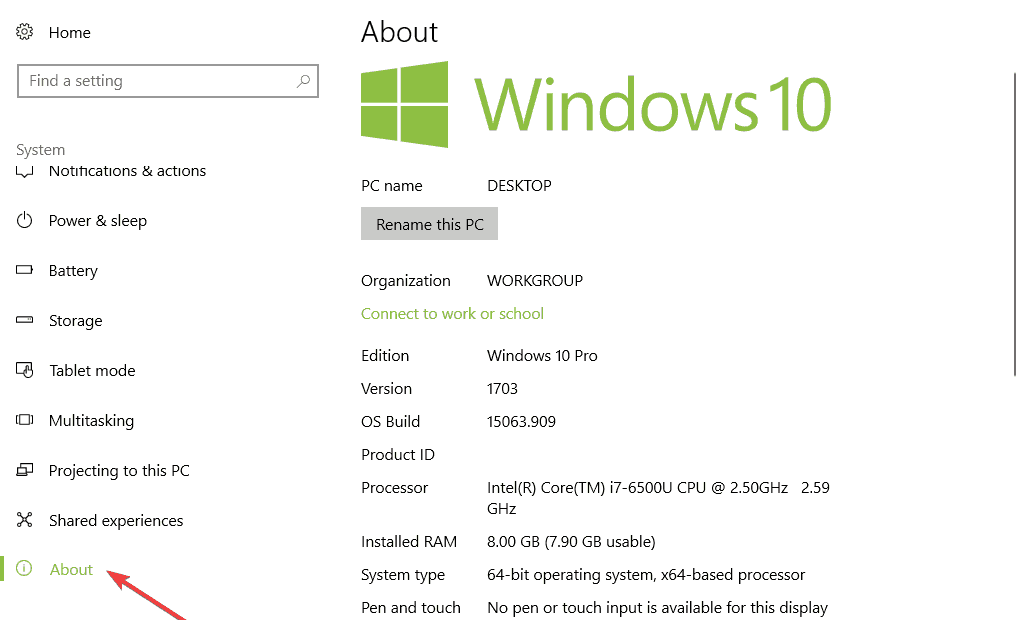
If it displays a 32-bit operating system, x64-based processor, this shows your PC is compatible with Windows 10(64-bit). But if it says 32-bit operating system, x86-based processor, then your PC is not compatible with Windows 10 (64-bit)
4.2 Check if your drivers are compatible with the x64 processor
It is vital to check if other components of your PC are 64-bit compatible as 32-bit drivers will not work with 64-bit Windows 10.
This is not usually a problem for new PCs but if you are using an older PC ensure to check the Manufacturer’s website to update your drivers to the 64-bit version.
Alternatively, to eliminate any risk of error, you can use dedicated driver management software to do this task automatically. It will scan your driver and, if necessary, automatically fix any mismatch issue.
⇒ Get DriverFix
4.3 Backup your PC
In addition, you need to backup your system anytime you make a significant change to your computer.
Ensure you back up your personal files into an external storage device or online storage websites as they could be deleted during the upgrading process.
4.4 Install a Fresh Copy of Windows 10
Microsoft does not permit a direct path from 32-bit to a 64-bit version of Windows 10, the only way to upgrade is to install a fresh copy of Windows 10.
You have to create an installation media this can be done following these steps:
- Connect a USB flash drive with at least 8GB of free space.
- Go to Microsoft’s Windows 10 download page and download the Media. Creation Tool on your desktop.
- Double-click on MediaCreationTool.exe file.
- Check the license terms and conditions and click Accept.
- Choose the Create installation media for another PC option.
- Click on Next
- Uncheck the box with Use the recommended options for this PC option
- In the menu select your language, edition, and, most importantly the architecture, which in this case is 64-bit (x64).
- Click Next.
- Choose the USB flash drive option in the menu.
- Select the removable drive from the drop list.
- Click Next.
- After the installation media is created, exit the Media Creation Tool.
5. Install the Fresh Copy 64-bit version of Windows 10
- Restart your PC with the installation flash media connected and begin the installation of Windows 10.
- On the Windows Setup Menu, click “Next”.
- Click on Install now.
- If you previously have an activated version of Windows 10, you can skip this option if you’re prompted to enter a product key.
- Click on the licensing agreement and click Next.
- Click the Custom: Install Windows only (advanced) option.
- Choose and delete system partitions which are either: Drive 0 Partition 1 and Drive 0 Partition 2.
- Click “Next” and follow the screen directions to complete the installation.
- After installation, ensure you go to Settings > Update & security > Windows Update to download the latest updates and drivers.
- If some of the drivers are not available through the Windows Update, check your computer’s manufacturer website to download and install the 64-bit version of the drivers needed.
- Install any previous app and restore your personal files from your backup.
NOTE
The major advantage of 64-bit windows is that it fixes the 3.5GB of RAM limitation in the 32-bit version of the operating system. This means that a PC with at least 4GB RAM will be able to run more applications at a time. You’ll be able to run more memory-intensive applications, such as Photoshop, and most especially Fortnite.
Hope that this was helpful. Feel free to share your experience with us in the comments section below. You can also leave there any other questions you may have.
Newsletter
Содержание
- Как решить проблему ошибки при запуске
- Как решить проблему ошибки при запуске на 64-битной системе
- Содержание:
- Описание ошибки
- Устранение несоответствий
- Минимальные системные требования
- Применение виртуальной машины
- Как убрать ошибку «ОС не поддерживается»?
С выходом режима BattleRoyale, игра Fortnite стала необыкновенно популярна. Помешать погрузиться в борьбу за выживание с другими игроками, вам могут различные ошибки, в числе которых проблемы совместимости с операционной системой. Ничего ужасного и непоправимого в этом нет. Отом, как все исправить читайте ниже.
Как решить проблему ошибки при запуске
Вы скачали игру и уже представляете как уничтожаете врагов, покоряя вершины рейтингаи. Игра не запускается, жалуясь на установленную ОС (операционную систему), не давая даже нажать на кнопку «Играть». Опешив от такой наглости, вы спрашиваете: «Что значит ОС не поддерживается? Почему ОС не поддерживается?». Вы перезапускаете игру, перезагружаете компьютер, но Fortnite раз за разом выдает издевательское сообщение вместо заветной зеленой кнопочки. Обидно, не правда ли? Виновата в данном случае действительно ОС, с высокой вероятностью являющаяся 32-битной, либо просто морально устаревшей. Для запуска вам необходима 64-разрядная система Windows 7, 8 или 10. Разумно использовать Windows 10 – при всех её недостатках большинство игр разрабатывается под нее. Что бы исправить ошибку, вам потребуется переустановить Windows – занятие не из приятных, но это самое верное решение. Играть на 32-битной версии не получится вовсе. Что бы узнать разрядность Windows 10 необходимо:
- Нажать на «Поиск» (символ лупы рядом с меню «Пуск»)
- В строке поиска ввести Этот Компьютер
- Правой клавишей мыши щелкнуть на «Этот Компьютер»
- Выбрать «Свойства»
Как решить проблему ошибки при запуске на 64-битной системе
Ваша версия Windows 64-битная, но ошибка продолжает появляться? Дело в неактуальном пакете обновлений, что может происходить из-за нелицензионной или не обновленной Windows. Рекомендуем вам обзавестись обновленной и работающей версией. Раздобыть её можно разными путями. Выбор конкретного, мы предоставляем вам.
В некоторых случаях, может помочь запуск лаунчера от имени администратора . Сделать это можно щелкнув правой кнопкой мыши на ярлык лаунчера и выбрав соответствующий пункт в выпадающем меню.
Игра Fortnite стала невероятно популярна, когда вышел режим BattleRoyale. Однако такие ошибки как несовместимость с операционной системой компьютера часто портят все впечатления. Пользователи предлагают несколько вариантов ее решения.
Содержание:
Описание ошибки
При попытке запустить игру Fortnite вместо зеленой кнопки «Запустить» появляется окно «ОС не поддерживается» на английском «Unsupported OS».
Что значит, не поддерживается и почему? После перезапуска игры и даже после перезагрузки компьютера проблема не устраняется. Как быть?
На самом деле в этом случае виновата действительно операционная система. С большей доли вероятности данная ошибка появляется, когда на ПК 32-битная система Windows. А для запуска этой игры необходима 64-бит. А также важно, чтобы компьютер соответствовал минимальным требованиям Fortnite.
Как устранить неполадки?
Устранение несоответствий
Если в fortnite появляется эта ошибка – значит, ваша ОС имеет разрядность 32-бит. Игра же требует 64-битную Windows. Если ваш ПК имеет минимум 4 гигабайта оперативной памяти, чтобы исправить проблему попробуйте перейти с 32 на 64-бит.
- По ярлыку «Мой компьютер» кликните правой кнопкой мышки. Перейдите в «Свойства» / «Индекс производительности Windows».
- Если есть 64-разрядная поддержка – смело переходите.
Минимальные системные требования
Крайне важно чтобы компьютер соответствовал предъявляемым требованиям игры Fortnite, даже если у вас 64-битная система виндовс. В случае если характеристики ПК ниже – играть в данный тайтл будет весьма затруднительно.
Применение виртуальной машины
Запустить игру можно при помощи виртуальной машины, такой как «VirtualBox». Она отлично поддерживает многие операционные системы в Microsoft Windows, Linux, Mac OS X, Solaris. Дистрибутив виртуальной машины рекомендуется скачивать только с официального источника «www.virtualbox.org»:https://www.virtualbox.org/wiki/Downloads. На этом сайте вы найдете последние версии для всех популярных ОС.
После того как скачаете VirtualBox ваши действия:
- Нажмите в главном меню кнопку «Создать».
- Далее нужно установить ОС Windows 64-бит. При этом вы сможете запускать и 32-бита.
- Затем выберите потребное количество оперативки. Это крайне важный параметр.
- Дальше создайте жесткий диск. Тип диска оставьте VDI, который указан по умолчанию.
- Выберите фиксированный или динамический. Лучше второй, тогда в зависимости непосредственно от наполнения диска в VirtualBox размер файла будет увеличиваться.
- Выберите размер и имя нового диска.
Попробуйте запустить машину и игру Fortnite.
Во время попытки запуска Fortnite или другой игры через Epic Games Launcher, в основном при первом пуске, может показаться сообщение «ОС не поддерживается». Если установлен английский язык интерфейса – «Unsupported OS». Это сообщение заменяет собой кнопку «Запустить» и не позволяет начать играть в игру. В общем-то сообщение говорит само за себя, но это далеко не единственная причина появления проблемы.
Как убрать ошибку «ОС не поддерживается»?
Игроку, в частности в Fortnite, нужно проверить два основных момента: соответствие минимальным требованиям и наличие 64-битной системы. Игра по умолчанию не работает на Windows х32.
Для возобновления запуска игры существует три способа:
- Проверить, что компьютер соответствует по характеристикам хотя бы минимальным требованиям игры. Два главных момента – минимум Intel Core i3 2.4 GHz и 4 Гб оперативной памяти. По видеокарте игра нетребовательна, идёт даже на интегрированной Intel HD 4000. Улучшение характеристик ПК должно помочь.
- Установка 64-битной системы. Первым делом нужно удостовериться, что сейчас стоит х32 Windows. Для этого следует нажать правой кнопкой мыши по «Этот компьютер» и выбрать «Свойства». В появившемся окне нас интересует строка «Тип системы». В этой же строке указывается, поддерживает ли процессор 64-битную Windows.
- Применение виртуальной машины. Помогает создать виртуальную операционную систему. Правда, в данном случае особо нет смысла сохранять ОС х32, лучше её просто переустановить на х64. И всё же есть возможность поставить VirtualBox, а в него 64-битную ОС. Важно понимать, что производительность такой системы сильно снизится.
После устранения несоответствия минимальным требованиям Fortnite запустится, как и любая другая игра в Epic Games.
Совместимость : Windows 10, 8.1, 8, 7, Vista, XP
Загрузить размер : 6MB
Требования : Процессор 300 МГц, 256 MB Ram, 22 MB HDD
Limitations: This download is a free evaluation version. Full repairs starting at $19.95.
Операционная система не поддерживается обычно вызвано неверно настроенными системными настройками или нерегулярными записями в реестре Windows. Эта ошибка может быть исправлена специальным программным обеспечением, которое восстанавливает реестр и настраивает системные настройки для восстановления стабильности
Если вы не поддерживаете операционную систему, мы настоятельно рекомендуем вам Загрузить (Операционная система не поддерживается) Repair Tool .
This article contains information that shows you how to fix Operating system not supported both (manually) and (automatically) , In addition, this article will help you troubleshoot some common error messages related to Operating system not supported that you may receive.
Примечание: Эта статья была обновлено на 2021-12-15 и ранее опубликованный под WIKI_Q210794
Contents [show]
Значение операционной системы не поддерживается?
Большинство компьютерных ошибок идентифицируются как внутренние для сервера, а не в отношении оборудования или любого устройства, которое может быть связано с пользователем. Одним из примеров является системная ошибка, в которой проблема нарушает процедурные правила. Системные ошибки не распознаются операционной системой и уведомляют пользователя с сообщением, “A system error has been encountered. Please try again.”
Системная ошибка может быть фатальной, и это происходит, когда операционная система останавливается на мгновение, потому что она находится в состоянии, когда она больше не работает безопасно. Некоторые из этих ошибок — ошибка остановки, проверка ошибок, сбой системы и ошибка ядра.
Причины операционной системы не поддерживаются?
Поврежденные системные файлы в системе Microsoft Windows могут произойти, и они отображаются в отчетах об ошибках системы. Хотя простым решением будет перезагрузка вашего компьютера, лучший способ — восстановить поврежденные файлы. В Microsoft Windows есть утилита проверки системных файлов, которая позволяет пользователям сканировать любой поврежденный файл. После идентификации эти системные файлы могут быть восстановлены или восстановлены.
Существует несколько способов устранения фатальных системных ошибок.
- Исполнение Подпись Отключить драйвер
- Использовать команду DISM
- Заменить поврежденные файлы
- Запуск сканирования SFC
- Восстановление реестра
- Удалите недавно установленные драйверы или приложение
- Установите последние обновления драйверов
- Откат драйверов
More info on Operating system not supported
Мой ноутбук Dell Inspiron e1405, и ранее имел Vista Home x32 (купил около 3 лет назад) IE 8 не поддерживается в этой операционной системе
Я искал некоторые решения и все еще смотрю, у меня есть некоторые идеи, которые пытаются установить IE 8 на мой Vista Business. Удар.
что я собираюсь попробовать, но я не думаю, что они будут работать.
Это сообщение, которое я получаю, когда я
Это не встроенная установка Windows и не может найти дальнейших ссылок на google. Помощь приветствуется, поскольку я не могу найти, что был установлен с розничного компакт-диска.
У меня есть полностью обновленный, Устранение неполадок не имеет никакой помощи, и я думаю, что в Интернете это не сработает.
Бит 64. CD также чист. Malwarebytes и Hitmanpro — это юридическая копия окон 7. это
Веб-сайт Microsoft имеет чистую форму, как и защитник Windows. Запуск средства восстановления с моего текущего IE был сброшен до настроек по умолчанию. Он имеет IE 8 и больше не помогает.
You need windows 7 SP1 or Windows know..please help me out this issue. Error Like, «operating system is not supported.
Я пытаюсь установить IE 11 в Windows 7 профессиональную 32 бит, но он показывает ошибку. Windows 7 требует, чтобы SP-1 был настоящим Windows 7 и работал правильно.
Well did you update 2008R2 SP1 to install Internet Explorer 11″. Please find the attachment you get Windows 7 including SP-1?
I Brought the hp pavilion s003tu notebook today with free DOS Operating System.Please suggest me the Operating System suitable for the HP Pavilion S003TU Notebook. Hi: HP supports that model for W10 64 bit, W8.1 64 bit, and W7 64 bit only. http://support.hp.com/us-en/drivers/selfservice/Compaq-15-s000-Notebook-PC-series/6875250/model/7234.
Я привел ноутбук hp pavilion s003tu сегодня с бесплатной операционной системой DOS. Предложите мне операционную систему, подходящую для ноутбука HP Pavilion S003TU.
I receieve this error message when ever i tried installing .Net framework on my computer: The .NET Framework 4.6.2 is not supported on this operating system. to this issue on my laptop. Please i need an urgent help
но ответ на этот вопрос может помочь другим.)
Today he finally hooked it his Internet company, but they still couldn’t figure it out. After signing on he gets an Thanks. Zippy
Какой браузер он использует? (Я не знаю, как это сделать с его isp (cox communication).
He spent over an hour on the phone with causing this? What is «operating system or browser not supported» message.
I bought my son a computer with Vista (home basic I think) installed on it for school. I’m assuming it has nothing to up to his cable for internet.
Существует setup.exe и сопутствующая совместимость даже с MSI, но теперь?
«Setup requires that your computer is running Windows Vista or Windows XP or Windows file, theres no files i can edit either? I know it will work on my Windows Server 2008 setup
I have tried everything, don’t know what program decodes them.
There are .cab files but i Server 2003″
как мне взломать мой путь мимо этой маленькой ошибки ошибки ?.
В моей панели управления ничего нет! Программы удаляют новую проблему. Это не относится к вам.
Прочтите ссылку и посмотрите название GREG. Как я могу ее удалить, пожалуйста? Спасибо!
I understand you are HP Support Forums! Hi @casanovaC4,Welcome to the having an issue with video settings.
Whats worse is that even after reinstalling OS in uefi mode and updating the need, from other users, HP experts, and other support personnel. It is a great place to find the help you bios, the resolution still remains stuck at 1366×768. please share your experiences with such issues.
поддерживаемых этой операционной системой или конфигурацией сервера. Если вы считаете, что сообщение решило вашу проблему, отметьте его как решение, чтобы другие, имеющие одну и ту же проблему, могли ссылаться на него.
Я получил эту ошибку: «Динамические диски не являются
Hi I have you will not be able to use one key recovery.
Read the first tried to reduce C drve space and when I tired to assign that drive a name . thread for more info. Firstly there is no needto shrink C drive or Z580 series laptop. My c drive space is 420 GB and d drive space is 25GB.I
Hi I have just upgraded windows 7 to windows 8 pro and be some Packard Bell utility which is set up as a «Startup» item. Find the one which refers to Packard Bell not supported by this application. Install «Ccleaner» from here: http://www.filehippo.com/download_ccleaner
Open I am now getting this warning every time I start my computer. All your Startup Ccleaner, click Tools >> Startup.
Packard Bell Эта операционная система с Windows для правильной работы вашего компьютера.
Repeat for any other startup in the path, click to highlight it, click «Disable». I’ve no way of knowing which particular software it is, but it will items which refer to Packard Bell.
You don’t need any Packard Bell stuff to start items are listed here.
I recently waxed my partition and a 7732 which is listed in the supported machine types. Community Lenovo Comunidad en Espa�ol Visit my YouTube Channel
Я не уверен, что я делаю неправильно.
Can someone tell me reinstalled the OEM copy of XP Professional. Compliment them with a Kudos!Was your question answered today? I downloaded the intel video driver from http://www-307.ibm.com/pc/support/site.wss/document.do?lndocid=MIGR-67856#video and my type is Mark it as an Accepted Solution! Lenovo Deutsche what I am doing wrong?
Эй, создайте загрузочный компакт-диск менеджера разделов Easeus http://www.partition-tool.com/personal.htm и загрузитесь с него. Является ли диск вращением, и я продолжаю получать ответ: Ошибка загрузки операционной системы. все! Я попытался перезагрузить с USB (поскольку у меня нет диска)
После этого черный экран правильно и находится в верхней части порядка загрузки. Я довольно новичок в таких проблемах с Win7, поэтому я надеюсь, что некоторые из вас смогут помочь. Проверьте BIOS, чтобы узнать, идет ли запись на жесткий диск .
Есть идеи? Найти загрузочный компакт-диск — установщик ОС или когда вы включаете его (чувствуете)? Как выглядит HDD с помощью Easueus?
Появляется сообщение об ошибке: Отсутствует операционная система.
Это может показаться глупым вопросом, но я не уверен, поэтому я чувствовал, что вы можете. Да win98 или winem запускает дискету. Вы можете использовать значение, которое я понял, если кто-нибудь узнает, что люди здесь будут .. Мне сказали, что я не могу несколькими людьми, но или winME вам нужно отформатировать том с помощью FAT32.
Я ценю любую помощь в этом. В настоящее время в системе работает windows xp pro. Или вы можете загрузить более старую операционную систему на машину. Если у вас есть NTFS и вы хотите вернуть win98 один из www.bootdisk.com.
У меня есть система, которую я хочу отдать, но я не могу сказать, что я должен обратиться за помощью из самых надежных мест, о которых я знаю. Можно отдать его в текущую операционную систему, поскольку она находится под лицензией преподавателей. Http: //www.evozero.gamma.timdorr.com. asic_disks.htm
У меня есть один из них. И и windows xp home
может форматировать один диск из другого . принимать все данные, необходимые от одного к другому
Как удалить один из них, не вызывая проблем с другими операционными жесткими дисками 2.
Источник
Ваша операционная система не поддерживается ошибкой CCleaner [FIX THIS]
CCleaner – это высоко оцененная утилита оптимизации системы, которая совместима с 64- и 32-битными платформами Windows от XP до 10. Однако некоторые пользователи заявляют на форумах, что CCleaner не работает с этой версией Windows, появляется уведомление, когда они пытаются запустить программное обеспечение Следовательно, пользователи не могут запускать CCleaner в Windows 10. Как CCleaner может не поддерживать Windows 10?
Не удается запустить CCleaner в Windows 10, поскольку система, по-видимому, не поддерживается? Во-первых, обновите CCleaner, переустановив его. Некоторые старые версии могут вызывать проблемы, но последняя, безусловно, поддерживает Windows 10. Кроме того, вы можете переключиться на переносную версию и запускать ее с USB-накопителя при необходимости.
Пошаговые пояснения приведены ниже.
CCleaner не работает на этой версии ошибки Windows
- Обновите CCleaner, переустановив программное обеспечение
- Добавьте портативный CCleaner на USB-накопитель
1. Обновите CCleaner, переустановив программное обеспечение
Чтобы исправить ошибку «CCleaner не работает в этой версии Windows», пользователям необходимо переустановить CCleaner. Затем пользователи могут добавить последнюю версию CCleaner в Windows 10 для обеспечения совместимости. Вот как пользователи могут переустановить CCleaner в Windows 10.
- Нажмите правой кнопкой мыши кнопку Пуск в Windows 10 и выберите Выполнить .
- Затем введите «appwiz.cpl» в текстовом поле «Открыть» и нажмите ОК , чтобы открыть программу удаления Windows.
- Выберите программное обеспечение CCleaner, указанное в апплете «Панель управления программами и функциями».
- Нажмите кнопку Удалить/изменить .
- Затем выберите Да , чтобы удалить CCleaner.
- Перезагрузите Windows 10 перед переустановкой CCleaner.
- Затем нажмите зеленую кнопку Загрузить на веб-сайте CCleaner, чтобы сохранить программу установки для последней бесплатной версии.
- Тем пользователям, которым необходимо переустановить версию Pro, потребуется загрузить установщик CCleaner Pro с веб-сайта программного обеспечения. Пользователям также может понадобиться найти лицензионный ключ продукта, который можно найти с помощью инструмента ключа продукта на веб-сайте CCleaner.
- После этого откройте мастер установки CCleaner для переустановки программного обеспечения.
2. Добавьте портативный CCleaner на USB-накопитель
- Кроме того, пользователи могут запускать портативную версию CCleaner с USB-накопителя. Чтобы добавить CCleaner на USB-накопитель, нажмите зеленую кнопку Загрузить для CCleaner – Portable на веб-сайте программного обеспечения.
- Затем вставьте флешку в слот USB.
- Откройте папку, которая включает в себя CCleaner ZIP.
- Дважды щелкните ZIP CCleaner (ccsetup556).
- Нажмите кнопку Извлечь все , чтобы открыть окно, показанное ниже.
- Нажмите кнопку Обзор и выберите, чтобы извлечь ZIP-файл в папку на USB-диске.
- Нажмите кнопку Извлечь .
Итак, это два разрешения ошибки «CCleaner не работает в этой версии Windows». Пользователи могут либо переустановить последнюю версию CCleaner для настольных компьютеров, либо попробовать портативную альтернативу.
Источник
Adblock
detector
Пользователи получают сообщение об ошибке « Fortnite unsupported OS », когда их компьютер не соответствует минимальным требованиям, необходимым для игры в Fortnite. В большинстве случаев это связано с типом установленной операционной системы. Если вы используете 32-битную Windows, Fortnite не сможет играть. Возможно, вы даже не сможете «скачать» игру, оставив ее в покое.
Каждая игра разрабатывается в соответствии с типом операционной системы. Например, 64-разрядная система будет более эффективно обрабатывать большие объемы оперативной памяти (ОЗУ) по сравнению с 32-разрядной системой. Следовательно, игра разработана именно таким образом. Хотя есть несколько разработчиков, которые оптимизируют свои игры для работы в операционных системах обоих типов, кажется, что Fortnite еще не сделал этого.
Что вызывает ошибку Fortnite «Неподдерживаемая ОС»?
Как упоминалось ранее, это сообщение об ошибке вызвано тем, что ваш компьютер не соответствует минимальным требованиям для игры в Fortnite. В частности, тип операционной системы, установленной на вашем компьютере. Операционная система может быть 64-битной или 32-битной. На данный момент Fortnite поддерживает только 64-битные версии. Вот минимальные и рекомендуемые спецификации для запуска Fortnite.
рекомендованные системные требования
- 2 ГБ видеопамяти
- Core i5 2,8 ГГц
- 8 ГБ RAM
- Windows 7/8/10 64-бит
- Графический процессор Nvidia GTX 660 или AMD Radeon HD 7870, эквивалентный DX11
минимальные системные требования
- Core i3 2,4 ГГц
- 4 ГБ RAM
- Intel HD 4000
- Windows 7/8/10 64-бит
Как вы можете ясно заметить, в обоих случаях для запуска игры поддерживается только 64-битная Windows.
Решение 1.Установка 64-битной Windows
Самый простой способ — установить на компьютер 64-битную Windows. Другие обходные пути могут включать использование эмуляторов, но они снижают производительность и вызывают проблемы в игре, поскольку в действительности у них нет базовой 64-разрядной версии.
Прежде чем мы перейдем к установке / загрузке 64-битной Windows, вы должны сначала проверить, какая версия Windows в настоящее время установлена на вашем компьютере. Чтобы определить, выполните следующие действия.
- Нажмите Windows + I, чтобы запустить Настройки, и нажмите Система .
- Теперь нажмите « О программе» на левой панели навигации и проверьте тип системы в разделе « Характеристики устройства» .
Отсюда вы можете увидеть, установлена ли 64-битная Windows или нет.
Перед тем, как загрузить 64-разрядную версию Windows и установить ее на свой компьютер, необходимо проверить, совместимо ли ваше оборудование с 64-разрядной версией Windows. Вы можете скачать утилиту SecurAble и запустить ее. После запуска вы узнаете, поддерживает ли ваш процессор 64-разрядные операционные системы. В приведенном ниже примере процессор поддерживает 64-разрядную обработку.
Если ваше оборудование поддерживает 64-разрядные операционные системы, вы можете перейти на официальный сайт Microsoft и загрузить соответствующую Windows. Затем вы можете выполнить шаги, описанные в нашей статье, как установить Windows 10. Перед продолжением убедитесь, что вы сделали резервную копию своих данных .
Решение 2. Использование эмулятора ПК
Если вы не хотите устанавливать более новую версию Windows, вы можете попробовать использовать эмулятор ПК. Эмуляторы ПК виртуализируют тип операционной системы в виртуальной среде и позволяют играть в игру так, как если бы она была установлена на целевой архитектуре. Однако производительность может быть значительно снижена, поскольку она только виртуальная и базовое оборудование действительно не соответствует требованиям.
Вы можете ознакомиться с рядом различных эмуляторов ПК, таких как PCSXR. Вы можете попробовать каждый из них и попробовать запустить игру через них. Даже если вы можете играть в игру, рекомендуется обновить операционную систему и оборудование до 64-разрядной версии, чтобы играть в Fornite.